WPS行距怎么调?
发布时间:2020年12月18日 16:26
品牌型号:macbook pro 13
系统版本:macOS Catalina
软件版本:WPS 2016
WPS办公软件大家应该都不会陌生,我们在编写文档时都会使用它。当我们用WPS办公时,经常会编辑大篇幅的文章,可是密密麻麻的文字,让看看起来很是头疼,这时我们就需要调整一下行与行之间的距离,就是我们常说的行距,那么WPS行距怎么调呢?接下来我就跟大家讲一下WPS行距的调整方法。
操作方法:
第一步:打开WPS软件,新建文稿,在文档中我们可以编辑一些文字,此处我复制了一些歌词,此时的行距如下图所示:
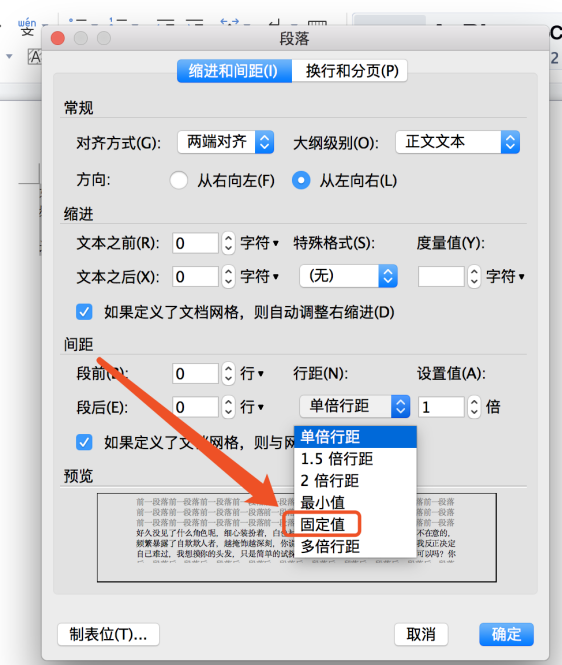
第二步:选择刚刚输入的文字,然后单击鼠标右键在弹出的右键菜单里找到段落选项
第三步:点击段落选项在弹出的对话框内我们找到行距选项,点击该选项在其下拉菜单那里找到固定值选项,如图所示:
图片来源:截图
第四步:选择固定值之后在右侧的输入框内输入需要的数值
第五步:设置好之后点击确定,可以看到刚刚的文字的行距就变成我们设置的行距了,如图所示:
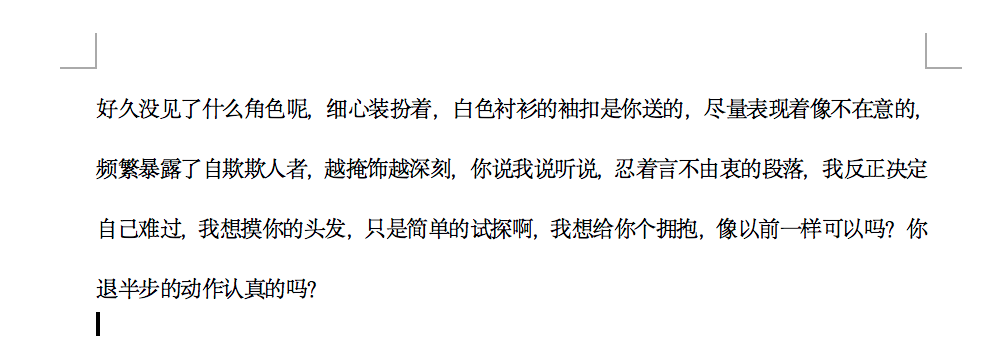
或者我们可以在【开始】菜单下,点击【行距】,选择我们需要设置的行间距,如图所示:
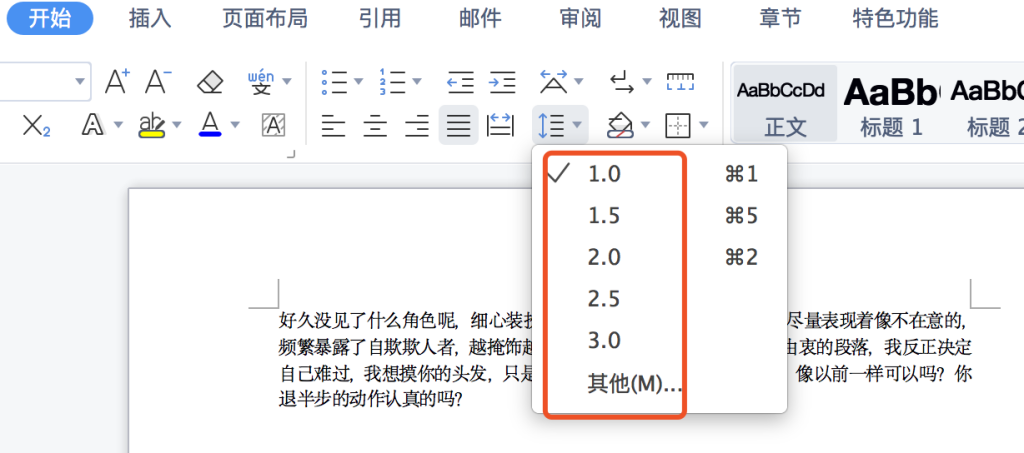
以上就是我今天给大家分享的wps行距怎么调的方法啦。正在使用wps的小伙伴快跟我一起来试试吧,希望对你有所帮助哦!



